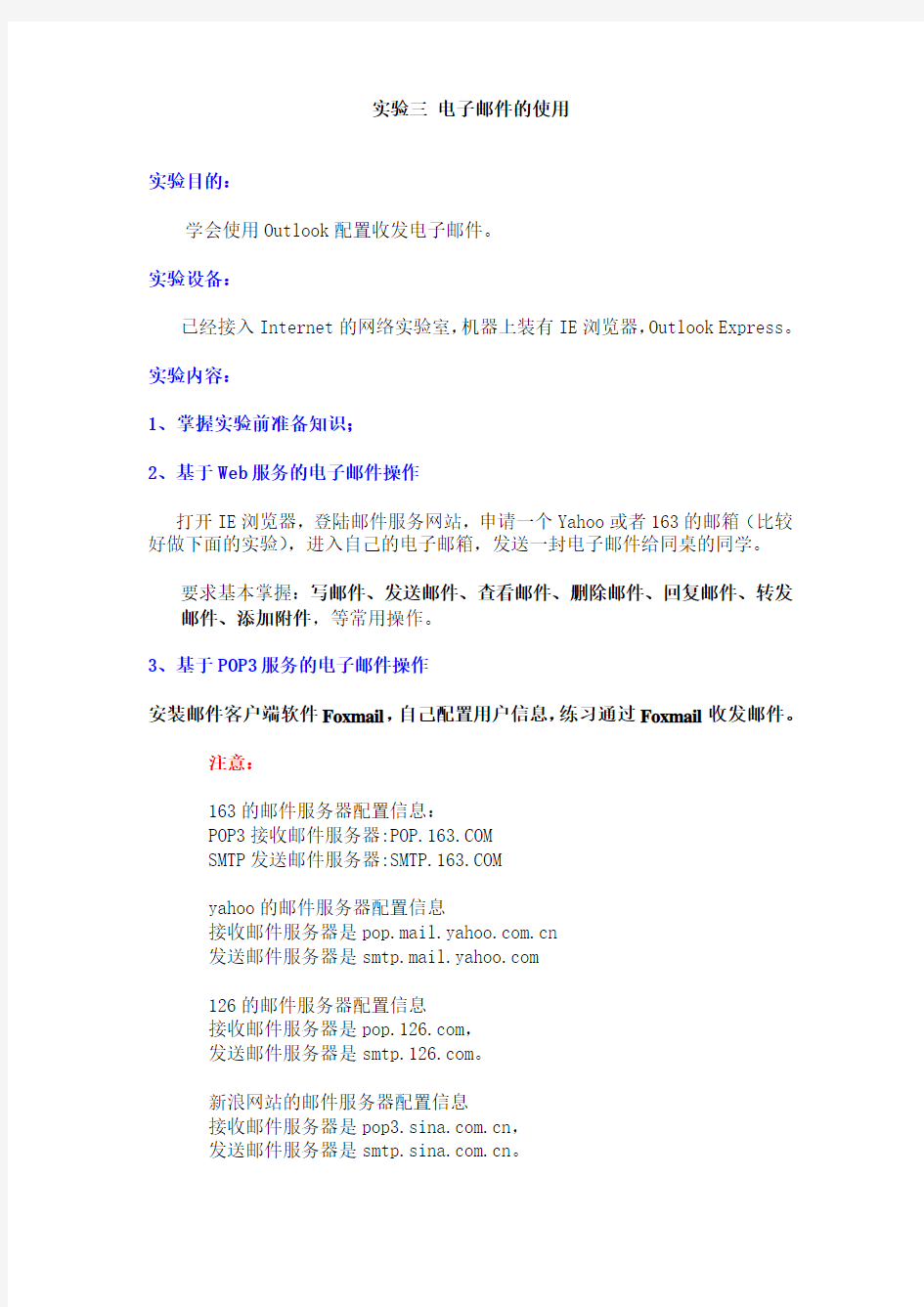
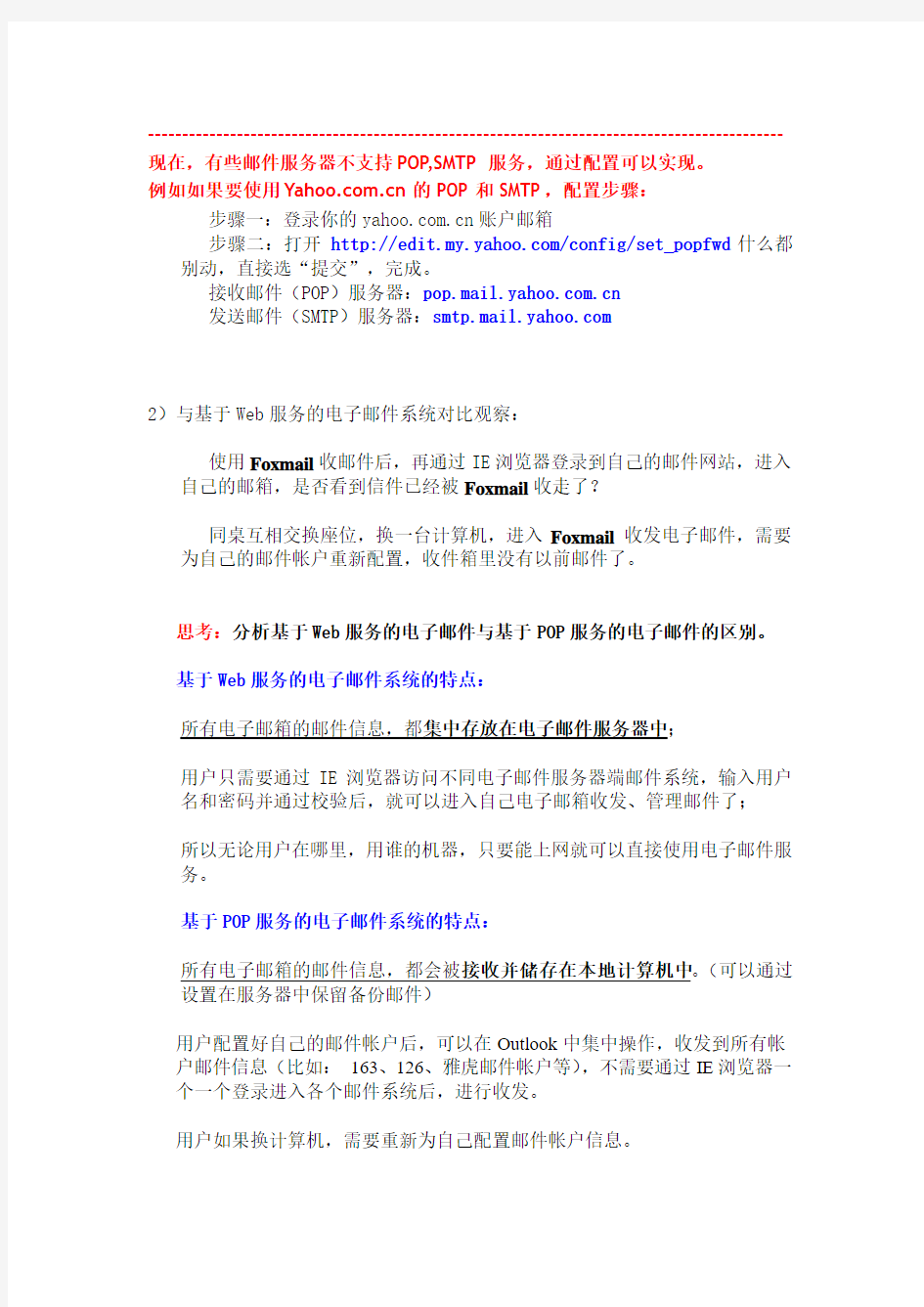
实验三电子邮件的使用
实验目的:
学会使用Outlook配置收发电子邮件。
实验设备:
已经接入Internet的网络实验室,机器上装有IE浏览器,Outlook Express。
实验内容:
1、掌握实验前准备知识;
2、基于Web服务的电子邮件操作
打开IE浏览器,登陆邮件服务网站,申请一个Yahoo或者163的邮箱(比较好做下面的实验),进入自己的电子邮箱,发送一封电子邮件给同桌的同学。
要求基本掌握:写邮件、发送邮件、查看邮件、删除邮件、回复邮件、转发邮件、添加附件,等常用操作。
3、基于POP3服务的电子邮件操作
安装邮件客户端软件Foxmail,自己配置用户信息,练习通过Foxmail收发邮件。
注意:
163的邮件服务器配置信息:
POP3接收邮件服务器:https://www.doczj.com/doc/c35171040.html,
SMTP发送邮件服务器:https://www.doczj.com/doc/c35171040.html,
yahoo的邮件服务器配置信息
接收邮件服务器是https://www.doczj.com/doc/c35171040.html,
发送邮件服务器是https://www.doczj.com/doc/c35171040.html,
126的邮件服务器配置信息
接收邮件服务器是https://www.doczj.com/doc/c35171040.html,,
发送邮件服务器是https://www.doczj.com/doc/c35171040.html,。
新浪网站的邮件服务器配置信息
接收邮件服务器是https://www.doczj.com/doc/c35171040.html,,
发送邮件服务器是https://www.doczj.com/doc/c35171040.html,。
--------------------------------------------------------------------------------------------- 现在,有些邮件服务器不支持POP,SMTP服务,通过配置可以实现。
例如如果要使用https://www.doczj.com/doc/c35171040.html,的POP和SMTP,配置步骤:
步骤一:登录你的https://www.doczj.com/doc/c35171040.html,账户邮箱
步骤二:打开https://www.doczj.com/doc/c35171040.html,/config/set_popfwd什么都别动,直接选“提交”,完成。
接收邮件(POP)服务器:https://www.doczj.com/doc/c35171040.html,
发送邮件(SMTP)服务器:https://www.doczj.com/doc/c35171040.html,
2)与基于Web服务的电子邮件系统对比观察:
使用Foxmail收邮件后,再通过IE浏览器登录到自己的邮件网站,进入自己的邮箱,是否看到信件已经被Foxmail收走了?
同桌互相交换座位,换一台计算机,进入Foxmail收发电子邮件,需要为自己的邮件帐户重新配置,收件箱里没有以前邮件了。
思考:分析基于Web服务的电子邮件与基于POP服务的电子邮件的区别。
基于Web服务的电子邮件系统的特点:
所有电子邮箱的邮件信息,都集中存放在电子邮件服务器中;
用户只需要通过IE浏览器访问不同电子邮件服务器端邮件系统,输入用户名和密码并通过校验后,就可以进入自己电子邮箱收发、管理邮件了;
所以无论用户在哪里,用谁的机器,只要能上网就可以直接使用电子邮件服务。
基于POP服务的电子邮件系统的特点:
所有电子邮箱的邮件信息,都会被接收并储存在本地计算机中。(可以通过设置在服务器中保留备份邮件)
用户配置好自己的邮件帐户后,可以在Outlook中集中操作,收发到所有帐户邮件信息(比如:163、126、雅虎邮件帐户等),不需要通过IE浏览器一个一个登录进入各个邮件系统后,进行收发。
用户如果换计算机,需要重新为自己配置邮件帐户信息。
实验前准备知识
什么是电子邮件
又称为E-mail,就是利用计算机网络来发送和接收的邮件。
无论你在地球的哪个角落,只要你有一部可以接入Internet的计算机,那么你就可以给自己的亲朋好友发送独具创意的电子邮件;
你可以在邮件中夹带自己精美的照片,甚至可以夹带自己的音频以及视频文件;
除了个人用途,电子邮件还被广泛地应用于商务领域。交易双方可以通过电子邮件传递订单、合同等等,这样可以避免传统邮件的等待过程,大大降低了交易的成本开销。
电子邮件服务器
Internet中的电子邮件服务系统中,邮件服务器(Mail Server)是Internet 邮件服务系统的核心,它的作用和日常生活中的邮政系统相似;
邮件服务器负责接受用户送来的信件,并根据收信人的地址,发送到对方的服务器中。
个人电子邮箱
要使用电子邮件服务,首先要向电子邮件服务提供商申请一个自己的电子邮箱。电子邮箱由电子邮件服务提供商建立在邮件服务器上。每个电子邮箱都有一个邮箱地址,格式是:
用户名@主机名
用户名:用户给自己的邮箱起的名称;用户可以为自己的邮箱设定密码,以保护自己的邮箱不被别人访问。
主机名:是邮件服务器的名称;
“@”读作“at”,它表示以你的邮箱在哪个邮件服务器上。
比如:wangxin@https://www.doczj.com/doc/c35171040.html,
wangxin@https://www.doczj.com/doc/c35171040.html,
电子邮件的工作过程
一般来讲,Internet上的用户是不能直接接收电子邮件的。由于个人电脑常常关闭或未与Internet连接,所以电子邮件的接收和发送实际上是由电子邮件服务商所提供的邮件服务器来完成的。
电子邮件在发送和接收过程中遵守一些基本的协议和标准。
当发送方计算机向邮件服务器发送邮件时使用SMTP协议;
接收方从邮件服务器接收邮件时使用POP3协议。
电子邮件的发送接收过程
电子邮箱服务的类型
目前广泛使用免费邮箱服务大致有以下两种类型:
(1)基于W eb服务的邮箱
用户需要使用浏览器登录到邮件服务的W eb页面才可以进行信件的
收发服务,由于每次收发邮件都需要登录相关页面,因此造成了一些
不便。
例如:https://www.doczj.com/doc/c35171040.html,,https://www.doczj.com/doc/c35171040.html,,https://www.doczj.com/doc/c35171040.html,,
https://www.doczj.com/doc/c35171040.html,,https://www.doczj.com/doc/c35171040.html,
(2)基于POP3服务的邮箱
这类邮箱的信件收发可以通过各种Email软件来进行,用户不必登录
到邮件服务器的相关页面,只需要安装Email软件就可以完成邮件的
收发。
如果免费电子邮箱支持POP3功能,就可以使用Email软件收发电子
邮件了。
现在流行的Email客户端软件:
国人自己编写的Foxmail (好用,建议同学们课下自己练习),
国外的Becky、Eudora、Incredimail,
Windows操作系统自带的Outlook Express等。
配置Outlook Express收发电子邮件
1)选择系统命令“开始- 程序- Outlook Express”,打开如下图所示的Outlook Express软件界面。
2)选择菜单命令“工具–帐户”,打开下图所示的邮件帐户列表窗口。
3)选择“邮件”的标签,单击命令“添加—邮件”,打开如下图所示的Internet连接向导窗口,在“显示名”的文本框里输入你发送邮件时,显示的发送人名称;(例如:zhangxiao,自己编个名字输入即可)
4)输入完名称后,单击“下一步”按钮,打开下图所示的窗口,输入已经申请注册过的电子邮件地址,作为别人给你发送邮件时你的收信地址。
(输入我们公共邮箱的地址:zzsd2007@https://www.doczj.com/doc/c35171040.html,)
5)单击“下一步”按钮,显示如下图所示的窗口,要求输入POP3服务器与SMTP服务器名称。
一般地,接收和发送邮件的服务器名称在邮箱申请的网页里能查到。6)输入完服务器名后,单击“下一步”按钮,显示如下图所示的窗口。要求输入你的电子邮件帐号与邮箱密码。
7)设置完成后,单击“下一步”按钮,弹出如下图所示提示窗口,提示设
置完成。
8)点击帐号列表窗口里的“关闭”按钮,帐号设置完成。
9)为你的邮件帐户设置服务器身份验证。选择要设置的邮件帐户,选
择命令“属性”;
10)在打开的属性设置窗口,选择“服务器”标签,
选重“我的服务器要求身份验证(V)”,显示对钩后,选择“确定”,保存设置。
11)设置完毕,选择“关闭”命令。
配置完成!!!
可以收发电子邮件了!!!
第一步、创建邮件
单击Outlook Express工具栏上的“创建邮件”按钮,新建一封电子邮件。
在新邮件的窗口中的收件人栏,填写收件人的邮箱地址,还可以在抄送栏上填写另外一个收件人的地址,将这封信同时发给两个收件人。主题栏用于填写你的信件名称,主题下面的大片空白窗体就用来撰写你的信件内容了。
除了具有传统信件的文字发送功能以外,电子邮件还可以携带各种文件,这些文件被称作附件。附件可以是各种各样的格式,包括各种多媒体文件等等。因此我们就可以利用附件发送照片、音频甚至是视频格式的信息给自己的好友。
添加附件可以通过单击Outlook Express工具栏上的扩展按钮,从弹出的菜单中选择附件,然后就可以根据自己的需要从计算机上选择想要发送的文件了。
第二步、收发电子邮件
单击工具栏上的发送/接收按钮就可以完成接收工作。
收件箱内保存的就是我们接收到的电子邮件,
发件箱中保存的就是即将发送的电子邮件,
已发送邮件,查看到自己曾经发送过的邮件了
已删除邮件和草稿,这两个图标分别用来防止邮件的误删除和保存邮件的草
稿。
国内外最流行的几款电子邮件客户端软件评测邮件客户端软件点评 1. 商业用户的选择Outlook Outlook和OutlookExpress同样是微软提供的电子邮件客户端软件,很多人都将它们看做是同一款软件,在此有必要说明一下它们之间的区别。这两款软件虽然有许多共同之处,当一个系统内同时安装了这两个软件时,它们甚至共用某些程序,在评测的结果中也可以看出它们大部分的功能和特点都是一样的。但实际上,这是两个不同的电子邮件软件: Outlook 是微软Office 套件的一个组件,属于商业软件。而OutlookExpress 是随Windows98以后的操作系统和IE浏览器发布的一个免费电子邮件软件。 在功能方面,OutlookExpress没有Outlook的日历、日程安排等商务功能,而Outlook没有OutlookExpress的新闻组功能。简单地说,OutlookExpress更符合普通用户的需求,而Outlook是商务用户的最佳选择。而且在安全性与稳定性方面,Outlook也要比OutlookExpress好,虽然评测结果中两者的安全性得分相同,但Outlook具备的邮件数据加密功能对商业用户来说,比将HTML转换为文本阅读更重要,而且通过手工编辑注册表或者使用第三方插件,Outlook 也可支持将HTML邮件转换成文本阅读的功能。另一方面,由于国外的商业用户很多都使用Outlook,因此从邮件的兼容性方面讲,Outlook也是商业用户的首选。 如果不考虑付费的问题,对于普通用户Outlook也要比OutlookExpress更有 优势,因为很多微软的插件和第三方插件都只提供给Outlook。例如新浪和微软联合推出的“新浪商业短信插件” ( http: 2. 最易学易用的软件Foxmail 在国产电子邮件客户端软件中,Foxmail无疑是其中最出色的。它那友好的用户界面、简单的操作方法、单一的程序功能都深受用户的喜爱。
互联网电子邮件服务管 理规定 文档编制序号:[KK8UY-LL9IO69-TTO6M3-MTOL89-FTT688]
互联网电子邮件服务管理办法 颁布单位:信息产业部 中华人民共和国信息产业部令 第38号 《互联网电子邮件服务管理办法》已经2005年11月7日中华人民共和国信息产业部第十五次部务会议审议通过,现予公布,自2006年3月30日起施行。 部长:王旭东 二零零六年二月二十日 互联网电子邮件服务管理办法 第一条为了规范互联网电子邮件服务,保障互联网电子邮件服务使用者的合法权利,根据《中华人民共和国电信条例》和《互联网信息服务管理办法》等法律、行政法规的规定,制定本办法。 第二条在中华人民共和国境内提供互联网电子邮件服务以及为互联网电子邮件服务提供接入服务和发送互联网电子邮件,适用本办法。
本办法所称互联网电子邮件服务,是指设置互联网电子邮件服务器,为互联网用户发送、接收互联网电子邮件提供条件的行为。 第三条公民使用互联网电子邮件服务的通信秘密受法律保护。除因国家安全或者追查刑事犯罪的需要,由公安机关或者检察机关依照法律规定的程序对通信内容进行检查外,任何组织或者个人不得以任何理由侵犯公民的通信秘密。 第四条提供互联网电子邮件服务,应当事先取得增值电信业务经营许可或者依法履行非经营性互联网信息服务备案手续。 未取得增值电信业务经营许可或者未履行非经营性互联网信息服务备案手续,任何组织或者个人不得在中华人民共和国境内开展互联网电子邮件服务。 第五条互联网接入服务提供者等电信业务提供者,不得为未取得增值电信业务经营许可或者未履行非经营性互联网信息服务备案手续的组织或者个人开展互联网电子邮件服务提供接入服务。 第六条国家对互联网电子邮件服务提供者的电子邮件服务器IP地址实行登记管理。互联网电子邮件服务提供者应当在电子邮件服务器开通前二十日将互联网电子邮件服务器所使用的IP地址向中华人民共和国信息产业部(以下简称“信息产业部”)或者省、自治区、直辖市通信管理局(以下简称“通信管理局”)登记。 互联网电子邮件服务提供者拟变更电子邮件服务器IP地址的,应当提前三十日办理变更手续。
用户电子邮箱设置方法 勘探院电子邮箱的设置方法有三种,选择其中一任何一种既可。 一、Outlook Express设置 1.开启Outlook Express,选择“工具”->“帐户”,选择“添加”->“邮 件”,可进入“Internet连接向导”对话框。如果是第一次启动,会 直接进入这个对话框:
2.输入显示名,此显示名用于发送邮件时标识发件人,通常输入用户 姓名。单击“下一步”: 3.输入用户邮件地址,此地址用于标识发件人的电子邮件地址。单击 “下一步”:
4.在“电子邮件服务器名”对话框中,选择服务器为“POP3”。并且在 “接收邮件服务器”上填写邮件服务器名,在“发送邮件服务器” 上填写与“接受邮件服务器”相同的服务器名。在中国石油电子邮件系统中,中心站点的用户填写“mail.petrochina”,单击“下一步”: 5.在“Internet Mail登录”对话框中,填写邮件前缀名和对应的密码, 单击“下一步:
6.单击“完成”。此时完成了邮件帐户的配置。但由于中国石油电子邮 件系统为了避免转发垃圾邮件而设置了SMTP发信的认证,所以需要进一步配置SMTP发件认证。 7.选择“工具”->“帐户”,打开“Internet帐户”对话框。选择“邮件” 标签,并选择刚创建的邮件帐户(通常显示为邮件服务器名称)。8.单击“属性”:
9.在属性对话框中,选择“服务器”标签,选择“我的服务器要求身 份认证”选项。单击“确认”: 10.验证发送邮件给自己,并能正确从服务器上取到邮件。有些邮件的 附件由于Outlook Express 的安全性无法打开。 11.选择“工具”->“选项”,打开“选项”对话框,选择“安全”标签。
互联网电子邮件服务管理办法颁布单位:信息产业部 中华人民共和国信息产业部令 第38号 《互联网电子邮件服务治理方法》差不多2005年11月7日中华人民共和国信息产业部第十五次部务会议审议通过,现予公布,自2006年3月30日起施行。 部长:王旭东 二零零六年二月二十日 互联网电子邮件服务治理方法 第一条为了规范互联网电子邮件服务,保证互联网电子邮件服务使用者的合法权益,按照《中华人民共和国电信条例》和《互联网信息服务治理方法》等法律、行政法规的规定,制定本方法。 第二条在中华人民共和国境内提供互联网电子邮件服务以及为互联网电子邮件服务提供接入服务和发送互联网电子邮件,适用本方法。 本方法所称互联网电子邮件服务,是指设置互联网电子邮件服务器,为互联网用户发送、接收互联网电子邮件提供条件的行为。
第三条公民使用互联网电子邮件服务的通信隐秘受法律爱护。除因国家安全或者追查刑事犯罪的需要,由公安机关或者检察机关按照法律规定的程序对通信内容进行检查外,任何组织或者个人不得以任何理由侵犯公民的通信隐秘。 第四条提供互联网电子邮件服务,应当事先取得增值电信业务经营许可或者依法履行非经营性互联网信息服务备案手续。 未取得增值电信业务经营许可或者未履行非经营性互联网信息服务备案手续,任何组织或者个人不得在中华人民共和国境内开展互联网电子邮件服务。 第五条互联网接入服务提供者等电信业务提供者,不得为未取得增值电信业务经营许可或者未履行非经营性互联网信息服务备案手续的组织或者个人开展互联网电子邮件服务提供接入服务。 第六条国家对互联网电子邮件服务提供者的电子邮件服务器IP地址实行登记治理。互联网电子邮件服务提供者应当在电子邮件服务器开通前二十日将互联网电子邮件服务器所使用的IP地址向中华人民共和国信息产业部(以下简称“信息产业部”)或者省、自治区、直辖市通信治理局(以下简称“通信治理局”)登记。 互联网电子邮件服务提供者拟变更电子邮件服务器IP地址的,应当提早三十日办理变更手续。 第七条互联网电子邮件服务提供者应当按照信息产业部制定的技术标准建设互联网电子邮件服务系统,关闭电子邮件服务器匿名转发功能,并加大电子邮件服务系统的安全治理,发觉网络安全漏洞后应当及时采取安全防范措施。 第八条互联网电子邮件服务提供者向用户提供服务,应当明确告知用
实训3 配置电子邮件服务器 3.1 使用IIS配置电子邮件服务器 目的:理解电子邮件服务及其工作原理,掌握使用lis搭建和配置邮件服务器的方法与步骤。 内容:安装SMTP服务,安装POP3服务,建立电子邮件域,建立用户电子邮箱,设置电子邮件客户端,配置SMTP服务器,管理SMTP服务器。 要求:能够使用IIS搭建电子邮件服务器,能够对邮件服务器进行基本设置和管理,能够管理用户的电子邮箱和电子邮件,能够实现电子邮件的转发。 1、配置任务 如实图4所示,在网络中配置两台邮件服务器,一台邮件服务器(IP地址为192.168.1.100)上建立本地域“abc.com”,另一台邮件服务器(IP地址为192,168.1.200)上建立本地域“”。用户John 在负责“abc.com”域的邮件服务器上有一个邮箱“john@abc.com”;用户David在负责“”域的邮件服务器上有一个邮箱“”。现在希望用户John在自己的计算机(IP地址为192..1)上使用Outlook Express 软件给用户David发送一封电子邮件,David在自己的计算机(1P地址为192.168.1.2)上使用Outlook Express软件接收这封邮件。 实图4 配置实例图 2.配置工作 (1)配置第一台邮件服务器(负责abc.com域) 在IP地址为192.168.1.100的计算机上执行以下工作。 1)安装SMTP眼务
步骤1:单击[开始]→[设置]→[控制面板]→[添加或删除程序]→[添加/删除Windows组件]。 步骤2:在“Windows组件向导”窗口中选择[应用程序服务器],然后单击[详细信息]按钮。
实验六电子邮件收发及客户端软件配置 【实验目的】 让学生了解电子邮件传输信息的方法,熟练使用基于Web的电子邮件的收发,并掌握电子邮件客户端软件的配置方法及其基本应用。 【实验内容】 1.Web电子邮件的收发。 2.配置电子邮件客户端软件(Microsoft Outlook Express和Foxmail)。 3.电子邮件客户端软件的基本应用。 【预备知识】 (一)电子邮件基础知识 电子邮件(Electronic Mail)又称E-mail,它是用户或用户组之间通过计算机网络收发信息的服务。用户可以使用电子邮件发送或接收文字、图像和语音等多种形式的信息。目前电子邮件已成为网络用户之间快速、简便、可靠且成本低廉的现代通信手段,也是Internet 上使用最广泛、最受欢迎的服务之一。 1.电子邮箱 电子邮箱由提供电子邮件服务的机构为用户建立,在邮件服务器上建一个用户帐号并为用户开辟一个存储空间,又称E-mail地址。E-mail地址格式为:用户名@邮件服务器主机名。例如:zhujun@https://www.doczj.com/doc/c35171040.html,。 2.电子邮件工作原理 电子邮件与普通邮件有类似的地方,发信者注明收件人的E-mail地址,发送方服务器把邮件传到收件方服务器,收件方服务器再把邮件发到收件人的邮箱中。如图6-1所示。 图6-1 电子邮件收发示意图 在电子邮件的实际工作过程中,收发邮件一般是双向的,即发件人和收件人、发件服务器和收件服务器的角色是相互转换的。 电子邮件系统由以下几部分组成(见图6-2): z MUA(Mail User Agent):邮件用户代理,帮助用户读写邮件。 z MTA(Mail Transport Agent):邮件传输代理,负责把邮件由一个服务器传到另一个服务器。 1
Exchange Server 2010 的安装 每一个技术课程都是由浅至深的过程,我选择了最简单的安装做为Exchange Server 2010系列的开篇,如果你安装过2003或是2007下面的过程应该不会陌生,因此这一篇的重点还是在如何做好组织及服务器的前提准备上。 在把视野放到安装服务器前,我们首先需要对环境中的组织结构进行评估。这个步骤里我们需要考虑: 1.现有域的功能级别。Exchange Server 2010需要2003域功能级别,在提升功能级别前你需要考虑现有环境中的2000的域控制器,以及现有应用程序的兼容性。 2.保证每个Exchange AD站点包含Windows Server 2003 SP2 全局目录 3.对环境现有状态进行评估,可以借助Addiag和EXRAP完成 4.如果从旧有邮件服务器进行迁移需要为组织中的所有EX2003&07服务安装SP2补丁 完成了上面的步骤,我们就可以在服务器上进行安装了(在实际部署中我们需要考虑的不止这些,比如带宽、比如站点拓扑、比如角色分离等等)。。 服务器安装前提条件 在安装Exchange Server 2010之前我们需要在服务器上做一些必要的准备,这里包括添加角色,功能,开启必要的服务以及安装支持的应用程序,进行这些前提条件的准备是我们下一步安装Exchange Server 2010的基础,相关操作请参考截图: 1.安装IIS角色 2.添加.NET Framework 3.5.1(WCF激活必须选中)以及Windows PowerShell 集成脚本环境(ISE) 注:由于服务器上我使用了Windows Server 2008 R2操作系统,因此系统功能中集成了.NET Framework 3.5.1以及Windows PowerShell V2.0 如果你使用的是Windows Server 2008操作系统会发现系统中集成的是.NET Framework 3.0以及Windows PowerShell V1.0 。因此你需要单独下载并安装这2个组件。
第7课用Outlook收发电子邮件 一、教学目标: 认知:1、通过比较体会到使用电子邮件客户端软件进行电子邮件收发的方便和安全。 技能:1、掌握Outlook Express的设置; 2、掌握运用Outlook Express进行电子邮件收发的方法; 3、掌握Outlook Express中的其他功能。 情感:1、通过体验Outlook Express收发电子邮件的功能,使学生体会到软件功能与技术带来的便利,激发出学习兴趣和热情。 2、通过对Outlook Express其他功能的探索与体验,激发学生的创造能力。 二、教学重点与难点: 本节课的教学重点:如何正确的在Outlook Express中完成对邮箱帐号的配置,这是能否使用Outlook Express进行电子邮件收发的前提和关键。 本节课的教学难点:如何让学生有目的地对Outlook Express其他功能的探索与体验 三、教学分析 课程内容标准:掌握Outlook Express软件进行收发电子邮件的基本方法和技能 1、教材分析:《使用Outlook收发电子邮件》是四川人民出版社信息技术八年级(下) 第七节课的内容,本课主要是掌握掌握Outlook Express软件进行收发电子邮件的基本方法和技能。本课重点是让学生学会正确完成Outlook Express中邮箱帐号的配置和利用O utlook Express进行电子邮件的收发。难点在是在于如何组织学生有目的地对Outlook E xpress其他功能进行探索与体验。 2、学生分析 学生是教学活动的主体,充分了解学生对相关知识与技能的掌握情况,是取得良好教学效果的必要条件。学生的主要情况是:全班共50位学生,所有学生均通过上节课《电子邮件基础》的学习在校园网上的邮件服务器上申请了属于自己的电子邮箱。但超过90%的学生均习惯用IE来收取邮件,对使用像Outlook Express这样的邮件客户端软件进行邮件收取缺乏意识。所以在这节课的设计上,我首先是要激发起学生要使用Outlook Express进行电子邮件收发的兴趣,并通过体验Outlook Express丰富的功能,来建立起使用Outlook Expr ess进行电子邮件收发的意识。四、教学准备: 教师准备工作: 1、老师检查学校邮件服务器能否正常工作 2、老师将练习涉及的一些电子邮件发送到学生的邮箱中去。 3、制作好“Outlook账号配置”的视频、“探究任务”演示文稿、《Outlook Express学习 反馈调查问卷》文档
数字签名和加密电子邮件的逐步式指南 本文提供了部署和配置Microsoft Windows Server 2003 操作系统包含的电子邮件服务的示例过程。电子邮件服务与Microsoft 证书服务结合使用,为数字签名和加密组织内部或外部的电子邮件通信奠定了支持基础。本页内容 简介 概述 配置电子邮件服务 获取数字标识 数字签名和加密电子邮件 其他资源 简介 逐步式指南 Windows Server 2003 部署逐步式指南提供了很多常见操作系统配置的实际操作经验。本指南首先介绍通过以下过程来建立通用网络结构:安装Windows Server 2003;配置Active Directory?;安装Windows XP Professional 工作站并最后将此工作站添加到域中。后续逐步式指南假定您已建立了此通用网络结构。如果您不想遵循此通用网络结构,则需要在使用这些指南时进行适当的修改。 通用网络结构要求完成以下指南。 ?第一部分:将Windows Server 2003 安装为域控制器 ?第二部分:安装Windows XP Professional 工作站并将其连接到域上 在配置通用网络结构后,可以使用任何其他的逐步式指南。注意,某些逐步式指南除具备通用网络结构要求外,可能还需要满足额外的先决条件。任何额外的要求都将列在特定的逐步式指南中。 Microsoft Virtual PC 可以在物理实验室环境中或通过虚拟化技术(如Microsoft Virtual PC 2004 或Microsoft Virtual Server 2005)来实施Windows Server 2003 部署逐步式指南。借助于虚拟机技术,客户可以同时在一台物理服务器上运行多个操作系统。Virtual PC 2004 和Virtual Server 2005 就是为了在软件测试和开发、旧版应用程序迁移以及服务器整合方案中提高工作效率而设计的。
Dynamics CRM 2011的电子邮件配置基本上是在电子邮件路由器配置管理器中进行配置。 而到了Dynamics CRM 2013,则可以直接在Dynamics CRM 2013配置。下面是个例子。 首先导航到设置> 电子邮件配置> 电子邮件配置设置,在弹出的系统设置对话框中将处理电子邮件的方式更改为服务器端同步,最好还将传入电子邮件和传出电子邮件改成服务器端同步或电子邮件路由器并保存关闭窗口。等下面的步骤设置好了电子邮件服务器配置文件,最好将这个页面的服务器配置文件设置为你配置好的。
再导航到设置 > 电子邮件配置 > 电子邮件服务器配置文件,点击新建 > POP3-SMTP配置文件,因为我没有配置 Exchange服务器,所以我借用163邮件来做试验。 我这里建立一个名称为邮件服务器(POP3/SMTP)默认配置文件的电子邮件服务器配置文件,传入服务器位置我设置为 https://www.doczj.com/doc/c35171040.html, ,传出服务器位置配置为https://www.doczj.com/doc/c35171040.html,,注意身份验证方式一定要选择用户或者队列指定的凭据这个选项,否则保存不了,这是因为使用的服务器类型是其他(POP3/SMTP) 的缘故。对传出使用相同的设置我这里选择是。 传出端口我这里修改为25,这个是特殊的,因为如果使用默认的465会出问题。最小轮询间隔(分钟) 我这里设置为10。
我这里以为客户服务代表这个用户配置电子邮件为例。以客户服务代表的账号登陆,导航到设置 > 电子邮件配置 > 邮箱,你会发现这个用户的电子邮件没有配置,传入电子邮件状态和传出电子邮件状态都是未运行。 但是配置电子邮件需要用管理员账号进行操作,导航到设置 > 电子邮件配置 > 邮箱,需要切换到可用用户邮箱这个视图就可以找到客户服务代表这个用户的邮箱了。双击打开它,我更改的内容如下:
电子邮件客户端软件O u t l o o k E x p r e s s设置详解 如果您需要将免费邮箱设置在Outlookexpress中进行邮件的收发,您需要按照以下方法进行设置。以下方法适用于至版本以及Microsoftoutlook2000版本。下面以新浪免费邮箱设置为例。 1、打开OutlookExpress软件,点击“工具”选择“帐户”选项。 图一:选择“工具”--“帐户”选项 2、点击“添加”按钮,选择“邮件”选项。 图二:点击“添加”按钮,选择“邮件”选项 3、在“连接向导”中,输入发件人姓名,在对方收到邮件后,发件人姓名将会显示在此处输入的名字。然后点击“下一步”继续。 图三:输入发件人姓名 4、输入您完整的邮件地址,然后点击“下一步”继续。 图四:输入完整的邮件地址 5、选择pop3服务器,并输入新浪免费邮箱邮件服务器的地址。 新浪免费邮箱的邮件服务器地址为: 接收邮件服务器地址(POP3): 发送邮件服务器地址(SMTP): 图五:输入新浪免费邮箱邮件服务器地址 6、输入您的帐户名称,也就是您免费邮箱邮件地址“@”前面的部分,以及您的登录密码。请注意,不要选择“使用安全密码身份登录”选项。点击“下一步”继续。 图六:输入帐户名称及密码 7、单击“完成”保存设置。
图七:单击“完成”保存设置 8、在Internet帐户对话框中,点击“邮件”选项卡并选中新建的帐号,然后点击“属性”按钮。 图八:点击“邮件”选择“属性”按钮 9、在帐号的属性中,点击“服务器”选择卡,单击选中“我的服务器要求身份验证”选项,此选择必须选择,否则将无法正常的发送邮件。 图九:选择“我的服务器要求身份验证”选项 点击“确定”按钮完成全部设置。此时您即可利用OutlookExpress工具软件对您的新浪免费邮箱进行邮件的收发了! 10、有时在OutlookExpress正确设置后,还会出现不能发送和接收邮件的现象,这是因为各免费邮箱对是否允许使用POP3和SMTP服务器的默认值不同引起的。例如,163、126它们的默认值就允许使用POP3和SMTP服务器,而sina的默认值就不允许使用POP3和SMTP服务器。对于sina,要先用浏览器登录到sina邮箱的Web地址(),进入后对其是否允许使用POP3和SMTP服务器进行设置。 图十:163、126邮箱的默认值就允许使用POP3和SMTP服务器
实训3配置电子邮件服务器 3.1使用IIS配置电子邮件服务器 目的:理解电子邮件服务及其工作原理,掌握使用lis搭建和配置邮件服务器的方法与步骤。 内容:安装SMTP服务,安装POP3服务,建立电子邮件域,建立用户电子邮箱,设置电子邮件客户端,配置SMTP服务器,管理SMTP服务器。 要求: 1 域“abc.abc.com”“”。发送 2 (1) 在 1)安装 步骤1组件]。 步骤2:在“Windows组件向导”窗口中选择[应用程序服务器],然后单击[详细信息]按钮。
步骤3]按钮。 步骤4:在“Internet信息服务(IIS)”窗口中[SMTPServices],然后单击[确定]按钮。 步骤5:在返回到前面的画面后,依次单击[确定]按钮、[下一步]按钮和[完成]按钮。 安装完成后,单击[开始]→[程序]→[管理工具]→(Internet信息服务(IIS)管理器],在IIS管理器窗口中,可以看到系统已经建立了—个“默认SMTP虚拟服务器”。 2)安装POP3服务 步骤1:单击[开始]→[设置]→[控制面板]→[添加或删除程序]→[添加/删除Windows组件]。
步骤 步骤 3) 单击 单击[ 4) 单击 5)让 步骤SMTP 服务器],然后在快捷菜单中单击[属性]按钮。 步骤2:在“默认SMTP虚拟服务器属性”画面中,单击[传递]选项卡后,单击[高级]按钮。
步骤3:[在 发送到中继主机之前尝试直接传递]复选框。 (2)配置第二台邮件服务器(负责erg.com域) 在IP地址为192.168.1.200的计算机上执行以下工作。 1)安装SMTP服务 具体步骤同上。 2)安装POP3服务 具体步骤同上。
目前大家常用的电子邮件客户端软件较多,如:国内的Foxmail和263快信Winbox,国外的outlook express和The Bat !等,这些软件的用户非常多,人们对它们的安全度也非常的信任。其实,它们并不象大家想像的那么安全,看了本文你就知道了。 本文主要内容 一、Foxmial帐号转换漏洞二、The Bat !口令保护被绕过漏洞 三、Outlook 邮件被骗收四、Outlook 标识不安全漏洞 五、263快信WinBox漏洞 先说说国内用户经常用到的Foxmail。Foxmail是著名的中文版电子邮件客户端软件,因其设计优秀、体贴用户、使用方便,提供全面而强大的邮件处理功能,具有很高的运行效率等特点,赢得了广大用户的青睐。在 Foxmail中可以为不同的使用者建立不同的账户,每个帐户可以拥有自己的口令,来保护自己的信箱。但是,这个口令保护并不安全,用下面的方法可以可以轻松绕过口令保护,进入别人的信箱。 1、打开Foxmail,在“帐户”里边新建立一个帐户,用户名可以任意,我们假设新建的用户名为123,完成后退出Foxmail。 2、打开“资源管理器”或“我的电脑”,找到Foxmail文件夹,如果采用默认安装方式,一般在C:\ProgramFiles\Foxmail下。打开其下的“MAIL”文件夹,你会发现这里有许多以账户名命名的文件夹,打开新建的“123”文件夹后,里边有个名为“account.stg”的文件,把它复制到你想侵入的账户的目录里边,直接覆盖原来的“account.stg”文件。 3、重新运行Foxmail,点击原本忘记了密码的那个信箱,呵呵,不会再向你问口令了!直接就可以打开该帐户,你会发现他的邮件静悄悄地躺在那里!里面的信件可以一览无余! 其实,我们可以更简单一点侵入他的信箱,浏览他的信件的。方法是:进入MAIL文件夹下你想侵入的账户对应的文件夹,将其中的account.stg文件更名,然后就可以不需要任何密码就可以看到被保护的信件! 漏洞防范方法:如果你是在公共环境下使用Foxmail那就要小心了,最保险的方法是使用Foxmail以后,将你的帐户所对应的文件夹删除,或者在建立帐户时,邮箱路径不要选择默认的,而是输入一个自己才知道的,如c:\windows\system\window的路径,哈哈,在系统文件夹下,谁敢乱动?再保险一点,找到您新建的信箱文件夹后,点击鼠标邮件,在弹出菜单中选择“属性”,将文件夹设为“隐藏”,别人想找你的文件夹也就更费力气了。除此以外,还可以使用WinZip对该文件夹进行压缩,对压缩后的ZIP文件加长一点的访问口令,使用时将其展开,使用完毕再如法炮制即可。 二、The Bat !口令保护被绕过漏洞
公司电子邮件管理规定范文 1.0 总则 公司开通Intemet电子邮件服务,目的是为了更好地促进公司员工工作的内外交流。公司的电子信息网络,无论对内对外均不得传递与本人工作无关的内容,违者视情节轻重给予批评、降薪、降职、辞退处分。 2.0 邮件服务器管理 办公室统一管理公司的电子服务器并负责电子邮件的开户、使用、维护和监督检查工作。 3.0 邮件开户须知 申请电子邮件开户必须首先填写“电子邮件开户申请表”,并在并在保密承诺书一栏中签字,然后交部门经理审核签字后,将申请表交到办公室邮件管理人员处开户,邮件管理员开户完成后填写“电子邮件开户回执”,并通知申请人。回执单上包含配置邮件客户终端软件所需信息和用户使用规则。 4.0 电子邮件使用规程 4.1 用户应当定期检查自己的邮箱,并取走邮件,以保证有户的邮箱只占用合理的磁盘空间。每个用户的邮箱不能大于10M,对于超过10M的邮箱,管理员有权删除邮箱中的两个月以前的旧邮件,以保证用户邮箱在10M以下。由于不遵守此项规定而不能造成的损失由用户自己负责。 4.2 禁止向异地发送大于2M的电子邮件,严禁使用FIDMAIL下载软件和使用电子邮件订阅新闻、杂志、论坛等。技术杂志由公司统一订阅,图书室集中管理,申请订阅者需首先填写“电子杂志订阅申请表”,然后提交图书室订阅,公司驻外机构可由系统主管审批后另行处理。 4.3 在公司内部使用电子邮件只能使用在公司开户的电子邮件地址,不可擅自使用其他任何邮件地址。 4.4 严禁转发有危害社会安全的言论和政治性评论文章的邮件及一切无聊邮件。 4.5 发送保密资料邮件,按资料级别不同分别对待。 4.5.1 秘密级:需由部门经理同意加密发送,由部门对资料的安全负责。 4.5.2 机密级:由部门经理签字同意,将发送的资料交办公室审核、存档,并由办公室负责发送。 4.5.3 绝密级:禁止在网上发送 5.0 监督检查工作 公司员工使用公司电子邮件需要接受办公室的监管,系统会自动将部分用户收发电子邮件
IMAIL邮件服务器配置 一、实验目的 1、掌握利用Imail软件构建企业邮件服务器的方法。 2、理解电子邮件服务的体系结构与工作原理。 3、熟悉邮件用户代理程序的使用。 二、实验设备及环境 1、两台计算机。一台做服务器,系统平台为Window2000 server,另一台做客户机,系统平台为Window2000 Professional 或Windows XP。 2、Imail 8.22软件、Web中文模板。 三、实验步骤 1、检查实验环境。 确认服务器已安装DNS组件,且网络属性设置为:IP 192.168.1.2、子网掩码255.255.255.0、网关为空、DNS为192.168.1.1(在本机测试用)。 客户机网络属性设置为:IP 192.168.1.10、子网掩码255.255.255.0、网关为空、DNS为192.168.1.1。在客户机能ping 通192.168.1.2。 2、配置DNS服务。 创建https://www.doczj.com/doc/c35171040.html,域,创建mail主机记录指向192.168.1.2。创建邮件交换记录。 在客户机ping https://www.doczj.com/doc/c35171040.html,,看到DNS域名解释结果为192.168.1.2。 3、安装Imail。 1)设置邮箱域名 DNS设置了https://www.doczj.com/doc/c35171040.html,指向192.168.1.2即可 2)选择服务 这里用到四个服务,一个POP3服务,一个是SMTP服务,一个是web service(用于网页访问),还有一个默认选上的IMAIL 队列管理服务。
4、配置IMail服务器。 按照上面的步骤一步一步来做,完成后,不需要做额外的配置就可以工作了,需要进一步设置,可以通过在如下面板设置。 5、创建用户user1和user2,并设置用户属性。 6、使用Outlook Express收发电子邮件。 添加两个账户user1@https://www.doczj.com/doc/c35171040.html,和user2@https://www.doczj.com/doc/c35171040.html,。用两个账户互发邮件,验证服务器和用户属性配置。 7、利用浏览器访问Mail服务器。 四、实验过程原始记录(数据、图表、计算等) 1、配置DNS服务
内蒙易高三维资源小鱼沟煤炭有限公司 电子邮箱申请表 注:1. 每人限申请一个邮箱; 2. 申请人完整、准确地填写表格; 3. 表格填好后交综合部审批; 4. 首选邮箱用户名为用户姓名的全拼,备选用户名是为了防止与现有邮箱重名; 5. 邮箱帐号开通后初始密码为999999,用户登录后请及时修改密码; 6. 12个月以上未登录的邮箱进行回收,以有效使用邮箱资源; 7. 邮箱要定期更换密码,最长时间为3个月更换一次,近5次密码不能相同;篇二:企业邮箱采购申请书v2.0 企业邮箱采购申请书 使用企业邮箱可以满足公司发展需求,节约企业成本,不仅如此,企业邮箱还能够提高企业内部保密性,避免内部资料外泄;提升邮箱容量,去除因容量不足而带来的企业损失。同时也为了更好地服务客户,力求做到随时与客户建立安全的资料互送;即使是海外客户,也能轻松无忧连接。更加快速,稳定,安全地让企业健康成长,提升我公司的企业形象。 经过初步筛选,263、中资源、三五互三家邮局供应商的产品比较有优势,其中属中资源的老板邮局最为突出,经过本人的慎重分析和考虑,建议采用中资源的老板邮局。 一 .263企业邮局: 我司目前正在使用这家公司的企业邮局。拥有十年的运营经验。他们所推出的五年期(送一年)资费如下: 价格:75000元 所拥有的项目功能: 1海外收发:在香港和美国设有中转收发服务器。同时使用tls数据加密技术、智能dns技 术、队列自动迁移技术和底层网络包控制技术,确保海外通信畅通无忧 2反垃圾邮件:使用智能反垃圾技术,垃圾邮件识别率达到98%以上。 3邮件备份:七天之内可以恢复已删除邮件,避免不必要的损失 4业务集成:所有业务均集为一体,无需额外付费 5多线接入:解决南北网络互联问题 缺点: 1.收件箱有存储数量上限 2.同样具有邮箱容量限制 3.客户服务质量不佳 二.中资源企业邮局: 中国互联网络品牌50强,拥有雄厚的互联网技术实力。成立以来一直从事互联网基础应用服务,经验丰富,尤其注重客户服务。
实训3配置电子邮件服务器3.1 使用IIS配置电子邮件服务器 目的:理解电子邮件服务及其工作原理,掌握使用lis搭建和配置邮件服务器的方法与步骤。 内容:安装SMTP服务,安装POP3服务,建立电子邮件域,建立用户电子邮箱,设置 为 箱
实图4 配置实例图 2.配置工作 (1)配置第一台邮件服务器(负责abc.com域) 在IP地址为192.168.1.100的计算机上执行以下工作。 1)安装SMTP眼务 步骤1:单击[开始]→[设置]→[控制面板]→[添加或删除程序]→[添加/删除Windows 组件]。 步骤2:在“Windows组件向导”窗口中选择[应用程序服务器],然后单击[详细信息]
按钮。 步骤3:在“应用程序服务器”窗口中选择[Internet信息服务(IIS)],然后单击[详细 信息]按钮。 步骤4:在“Internet信息服务(IIS)”窗口中[SMTP Services],然后单击[确定]按钮。
步骤5:在返回到前面的画面后,依次单击[确定]按钮、[下一步]按钮和[完成]按钮。 安装完成后,单击[开始]→[程序]→[管理工具]→(Internet信息服务(IIS)管理器],在IIS管理器窗口中,可以看到系统已经建立了—个“默认SMTP虚拟服务器”。 2)安装POP3服务 步骤1:单击[开始]→[设置]→[控制面板]→[添加或删除程序]→[添加/删除Windows
组件]。 步骤2:在“Windows组件向导”窗口选择[电子邮件服务],然后单击[下一步]按钮。 步骤3:单击[完成]按钮。
安装完成后,单击[开始]→[程序]→[管理工具]→[POP3服务],可以看到系统已经建立了—个POP3服务器。 3)建立电子邮件域 单击[开始]→[程序]→[管理工具]→[POP3服务],在“POP3服务”窗口中选择本地服务器,再在窗口中间单击[新域]命令,然后输入域的名称“abc.com”,单击[确定]按钮。 4)建立用户电子邮箱 单击[开始]→[程序]→[管理工具]→[POP3服务],选择所建立的“abc.com”,单击[添
《计算机网络》课程设计报告 题目:简单邮件客户端设计 学院:计算机科学与工程学院 专业:软件工程 2012年3月10日
目录 简单邮件客户端设计说明书 (1) 一前言 (1) 二需求分析 (1) 2.1 功能需求 (1) 2.2开发环境工具 (1) 2.3 所需要的知识 (2) 三概要设计 (2) 3.1 邮件系统各功能概述 (2) 3.1.1 JavaMail简介 (2) 3.1.2 设计目标 (3) 3.1.3 系统功能概述 (3) 3.2 邮件管理系统总体设计方案 (4) 3.2.1 系统体系结构 (4) 3.2.2 功能模块 (4) 3.3 系统开发的技术难点和解决方案 (5) 3.3.1 MIME Messsage的解析 (5) 3.3.2 邮件发送 (6) 3.3.3 系统性能问题 (6) 3.4 系统特点 (7) 3.5 系统具体设计 (7) 3.6 关键代码 (11) 3.7 结束语 (20)
简单邮件客户端设计说明书 一前言 随着互联网技术及网络办公化的发展,电子邮件成为人们主要的通信方式之一。越来越多的人开始使用它。而且用它的人数势必会继续增加。虽然,现在已经有很多的邮件收发软件例如著名的FoxMail ,但是对于大多数的非专业的人来说它还是有点难度。因此,我们所设计的基于JavaMail的邮件收发系统就利用JavaMail开发包的高级应用和E-Mail的相关协议开发出这个功能相对简单,但是实用、方便、快捷的邮件收发系统。主要用于帮助用户将邮件发送给SMTP服务器和从POP3邮件服务器读取用户的电子邮件。它集邮件的撰写、发送和接收功能与一体。并且支持附件的发送和接收以及其它一些附加功能的实现。虽然它没有FoxMail那么强大的功能,但是它容易掌握和使用。整个系统功能流畅,从操作简便、界面友好、灵活实用的要求出发,使用户之间的交流能够更加地方便和快捷。 本人结合SMTP以及POP3协议的实现原理、相关JavaMail API帮助文档以及相关参考书,实现了一个工作在PC下的邮箱客户端程序,该程序基本上实现了一个邮箱所对应的所有功能。 二需求分析 2.1 功能需求 (1)开发一个JavaMail API下的邮箱客户端,实现邮件的发送、接收以及。 (2)通过输入服务器地址、用户名、密码,可以实现远程FTP服务器登录。 (3)提供本地文件和文件夹的上传功能,对FTP主机文件进行下载和删除。 (4)提供对本地目录的读取与返回,能够列出文件和文件夹。 (5)FTP提供两种工作模式的选择,Port模式(主动模式)和Passive模式(被动模式)。 2.2开发环境工具 (1)使用编程工具:Eclipse (2)使用的语言:Java
电子邮件服务(Email服务) 一、定义 电子邮件服务 电子邮件服务(Email服务)是目前最常见、应用最广泛的一种互联网服务。通过电子邮件,可以与Internet上的任何人交换信息。电子邮件的快速、高效、方便以及价廉,越来越得到了广泛的应用,目前只要是上过网的网民就肯定用过电子邮件这种服务。目前,全球平均每天约有几千万份电子邮件在网上传输。 二、特点 电子邮件与传统邮件比有传输速度快、内容和形式多样、使用方便、费用低、安全性好等特点。具体表现在: 发送速度快 电子邮件通常在数秒钟内即可送达至全球任意位置的收件人信箱中,其速度比电话通信更为高效快捷。如果接收者在收到电子邮件后的短时间内作出回复,往往发送者仍在计算机旁工作的时候就可以收到回复的电子邮件,接收双方交换一系列简短的电子邮件就像一次次简短的会话。 信息多样化 电子邮件发送的信件内容除普通文字内容外,还可以是软件、数据,甚至是录音、动画、电视或各类多媒体信息。 收发方便 与电话通信或邮政信件发送不同,E-mail采取的是异步工作方式,它在高速传输的同时允许收信人自由决定在什么时候、什么地点接收和回复,发送电子邮件时不会因“占线”或接收方不在而耽误时间,收件人无需固定守候在线路另一端,可以在用户方便的任意时间、任意地点,甚至是在旅途中收取E-mail,从而跨越了时间和空间的限制。
成本低廉 E-mail最大的优点还在于其低廉的通信价格,用户花费极少的市内电话费用即可将重要的信息发送到远在地球另一端的用户手中。 广泛的交流对象 同一个信件可以通过网络极快地发送给网上指定的一个或多个成员,甚至召开网上会议进行互相讨论,这些成员可以分布在世界各地,但发送速度则与地域无关。与任何一种其他的Internet服务相比,使用电子邮件可以与更多的人进行通信。 安全 E-mail软件是高效可靠的,如果目的地的计算机正好关机或暂时从Internet断开,E-mail软件会每隔一段时间自动重发;如果电子邮件在一段时间之内无法递交,电子邮件会自动通知发信人。作为一种高质量的服务,电子邮件是安全可靠的高速信件递送机制,Internet用户一般只通过E-mail方式发送信件。 三、地址格式 在互联网中,电邮地址的格式是:用户名@域名。@ 是英文at 的意思,所以电子邮件地址是表示在某部主机上的一个使用者帐号,电邮地址不是身份。 四、部分邮箱 Gmail Yahoo mail sohu mail sina.mail MSN mail Hotmail mail QQ mail 网易163mail 网易126mail 梦网随心邮
设置FortiMail基本配置 说明: 本文档针对出厂的FortiMail基本配置进行说明。建议所有FortiMail设备在进行简单配置后再开始部署。FortiMail必须能访问互联网才可以提供反垃圾邮件服务,它访问互联网的端口是tcp 443,udp 53,udp 8889。 环境介绍: 本文使用FortiMail100做演示。本文使用的系统版本为3.00,build527。 步骤一:DNS基础 在发送邮件时会用到MX记录和A记录,现做简单说明。当邮件服务器之间发送邮件时先查目的域的MX记录,再根据MX记录查询A记录,得到目的域IP 地址。当用户使用outlook等客户端发送邮件时直接使用目的域A记录,得到目的域IP地址。下面是具体的操作方法: C:\Documents and Settings\admin>nslookup > set q=mx 查询MX记录 > https://www.doczj.com/doc/c35171040.html, 查询的对象 Non-authoritative answer: https://www.doczj.com/doc/c35171040.html, MX preference = 10, mail exchanger = https://www.doczj.com/doc/c35171040.html, MX优先级:一个MX记录可以对应多个A记录,查询者会使用优先级最低的A 记录做目的。当该记录不可用时查询者使用优先级第二低的A记录做目的。如果所有A记录优先级相等,则查询者采用轮循方式发送邮件。 > set q=a 查询A记录 > https://www.doczj.com/doc/c35171040.html, 查询的对象 Non-authoritative answer: Name: https://www.doczj.com/doc/c35171040.html, Address: 208.91.113.81 > set q=ptr 查询PTR记录(反向DNS查询,根据IP查域名) > 208.91.113.81 查询的对象 Non-authoritative answer: 81.113.91.208.in-addr.arpa name = https://www.doczj.com/doc/c35171040.html, 步骤二:访问设备